如何用ps换证件照背景颜色
1、第一步:打开ps软件,单击“文件”中的“打开”。
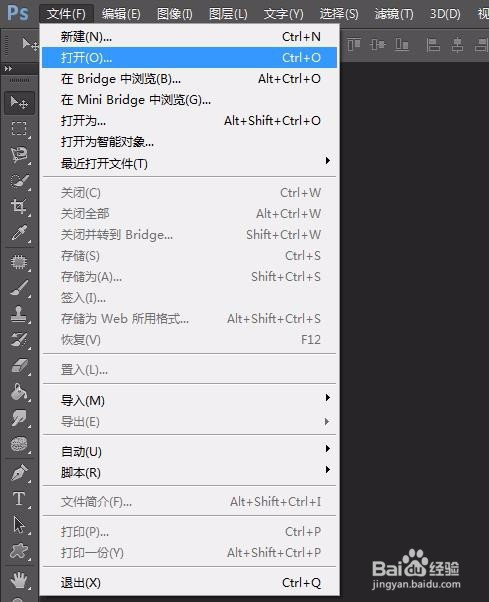
2、第二步:找到并选中需要换背景颜色的证件照,单击“打开”按钮。

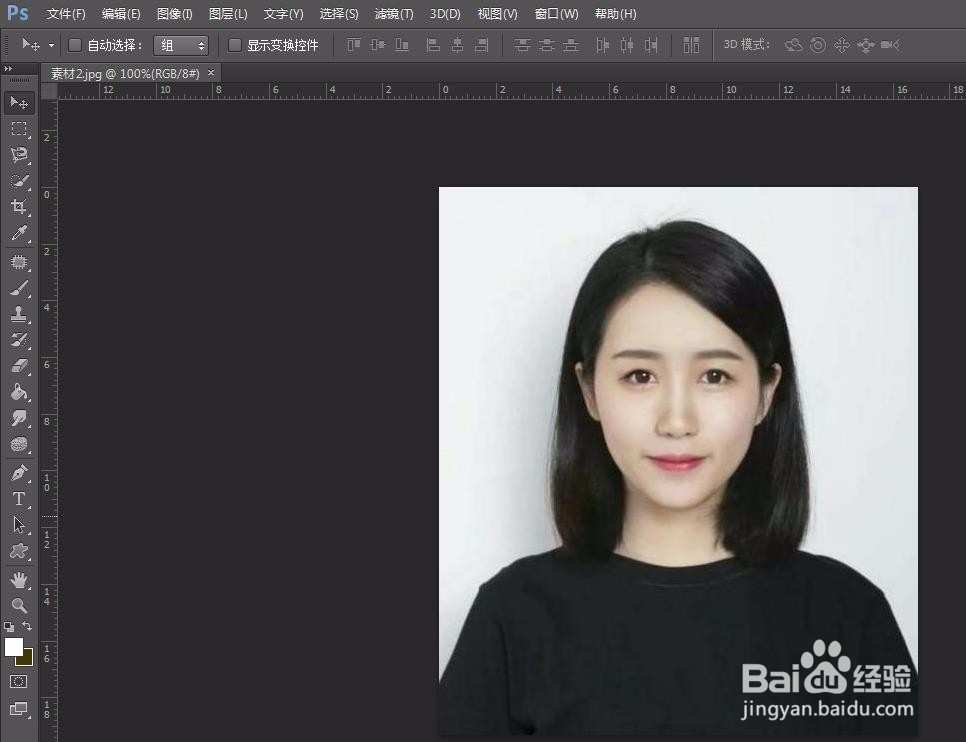
3、第三步:为了防止我们修图过程中出错,按Ctrl+J键复制背景图层。
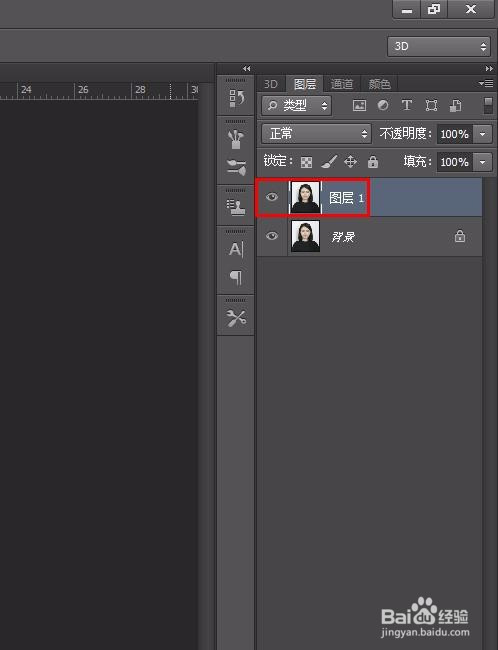
4、第四步:在左边的工具栏中选择“魔棒工具”,单击证件照的背景处。(因为证件照大都是纯色背景,所以用魔棒工具可以快速建立选区)
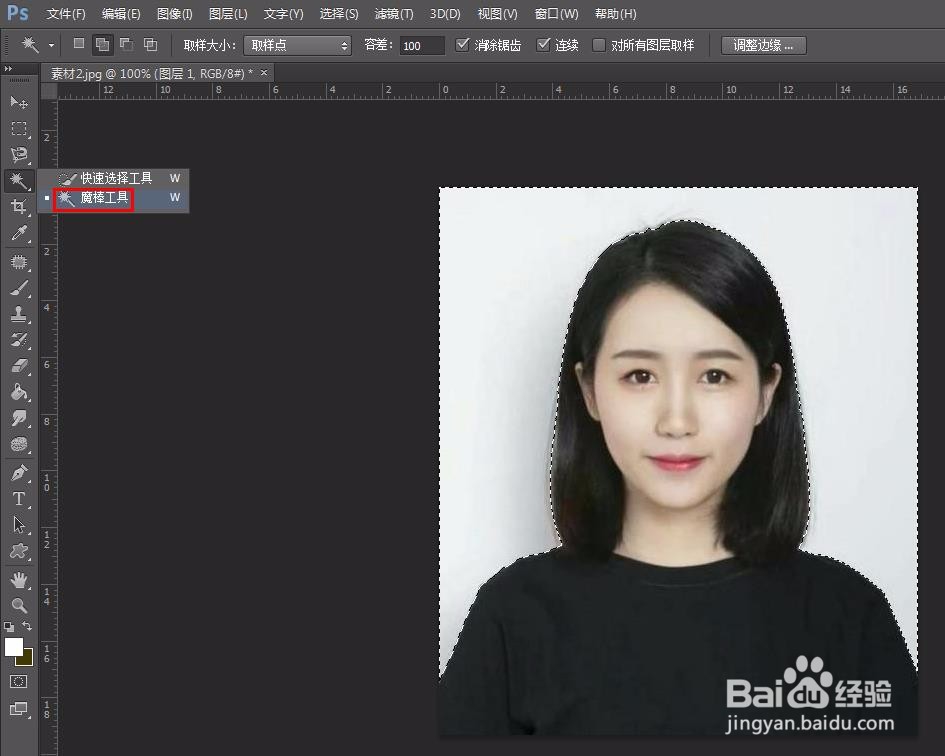
5、第五步:单击选择菜单栏“编辑”中的“填充”选项。
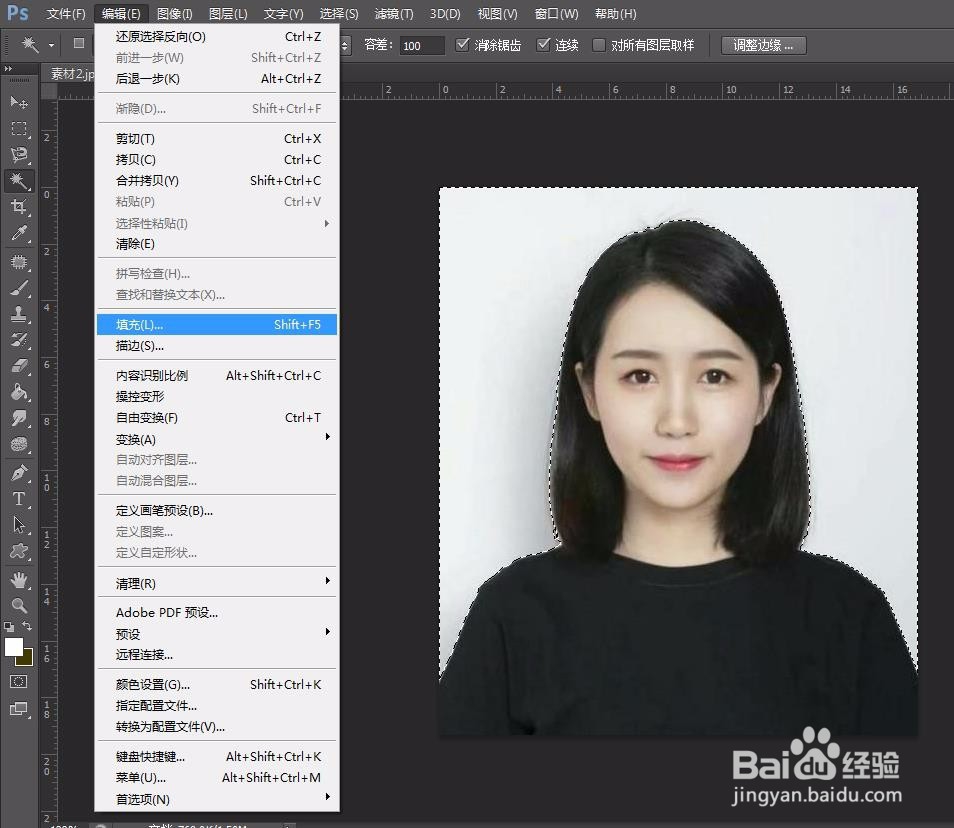
6、第六步:在弹出的“填充”对话框中使用“颜色”,会弹出拾色器,选择需要的颜色,单击“确定”按钮。


7、第七步:如下图所示,证件照背景颜色变成蓝色,按Ctrl+D键取消选区。
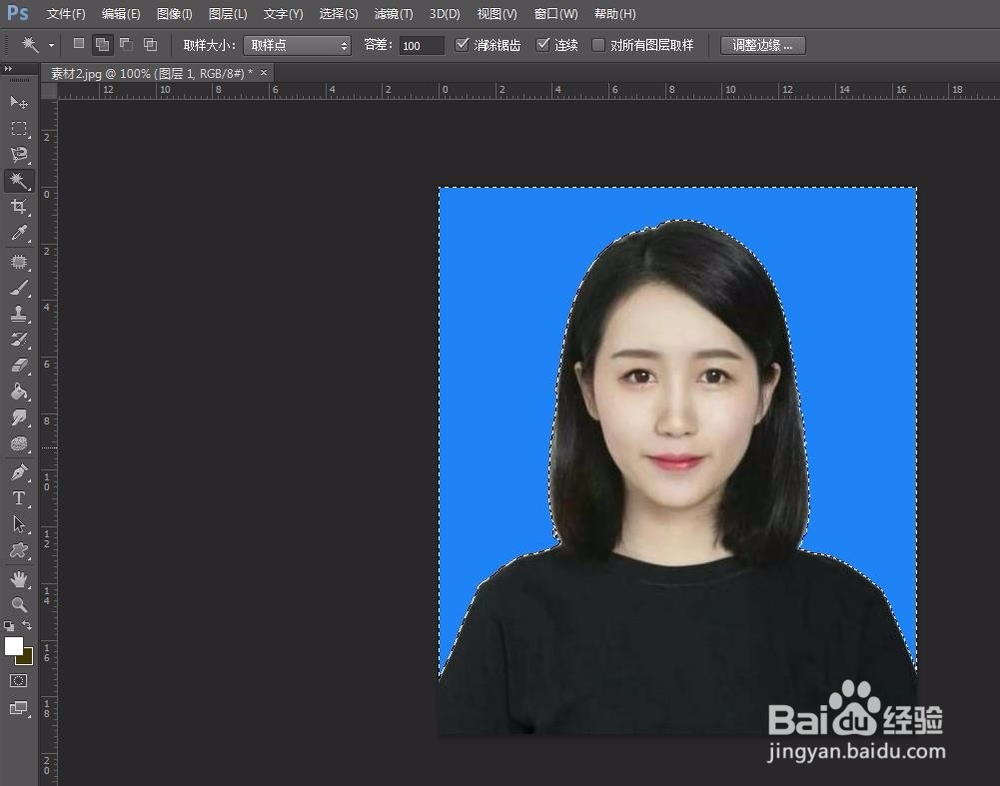
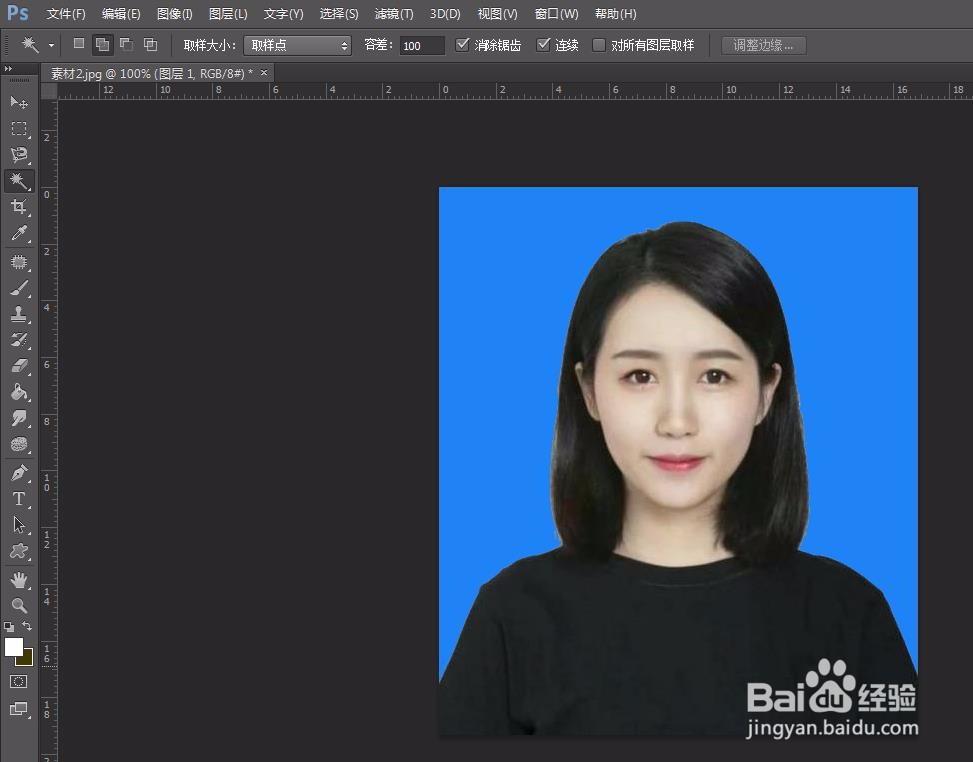
8、第八步:单击选择菜单栏中的“文件--存储为”,将修好的图片保存即可。
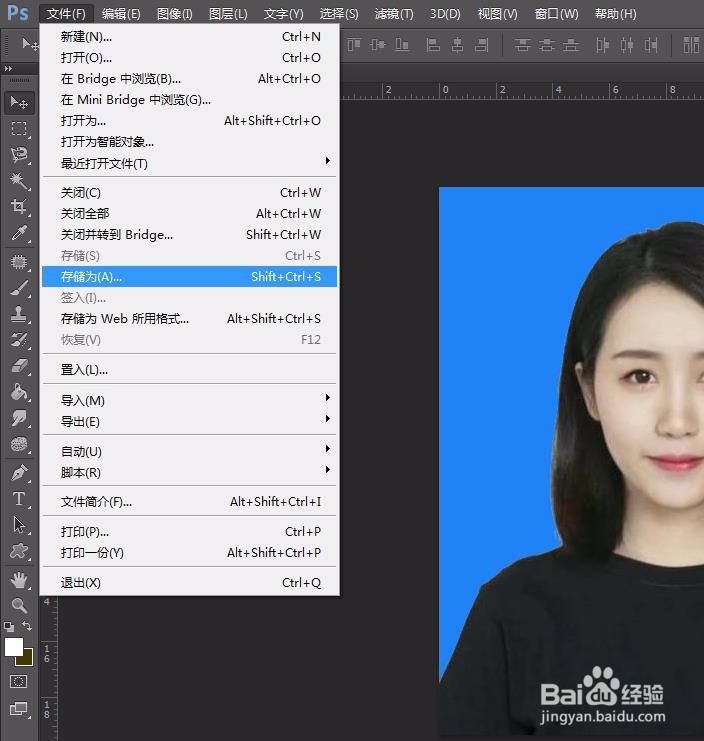

声明:本网站引用、摘录或转载内容仅供网站访问者交流或参考,不代表本站立场,如存在版权或非法内容,请联系站长删除,联系邮箱:site.kefu@qq.com。
阅读量:59
阅读量:129
阅读量:82
阅读量:155
阅读量:61